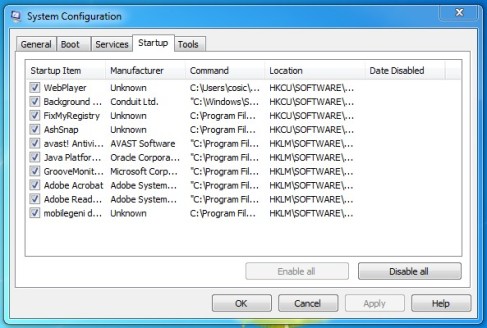Ako imate stariji računar ili računar sa slabijim specifikacijama, podizanje Windowsa 7 može se pretvoriti u pravu gnjavažu. Srećom, postoji nekoliko jednostavnih postupaka koje možete poduzeti da ubrzate cijeli proces, a da pritom ne morate nadograđivati svoj računar ili kupovati novi. Sa pokretanjem Windowsa pokreću se i razni programi i njihove komponente. Što je više programa koji se pokreću sa Windowsom, za to će trebati više vremena da se Windows pokrene. Pored toga sa Windowsom se mogu pokretati i zlonamjerni programi ili virusi a da vi to i ne znate. Želite li da detaljno vidite šta se to pokreće sa Windowsom te kako da onemogućite one programe koje ne želite da se pokreću nastavite čitati.
Kada upalite svoj računar počinje učitavanje Windowsa i njegovih servisa. Za to vrijeme vi gledate traku napretka te ekran dobrodošlice. Učitavaju se programi i njihovi servisi kao što su antivirusni alati, Windows i Office komponente, programi za ažuriranje programa kao što su Adobe i Google programi. Za to vrijeme pred vama se prikazuje radna površina. Međutim, često se zna desiti da niste u mogućnosti raditi na računaru “dok računar ne odradi svoje”. U pozadini se i dalje učitavaju programi kao što su Windows Messenger, Skype, program za upravljanje web kamerom, razni dodaci za upravljanje drugim programi i njihovim mogućnosti.
Pored programa koje često koristimo ili onih koje uopće i ne koristimo ali se ipak pokreću, sa Windowsom se znaju pokretati i razni zlonamjerni programi ili virusi. Na ovaj način oni sebi osiguravaju da uvijek budu aktivni te da ih je mnogo teže obrisati.
Ako želite da znate šta se to pokreće sa Windowsom onda za to postoji mnogo načina i programa koji će vam dati detaljan uvid u sve programe i komponente. Međutim, prosječnom korisniku neće biti potrebno ništa više od onoga što već ima u samim Windowsima.
Jedan od načina da vidite šta se to pokreće sa Windowsom je pokretanje alata za konfiguraciju sistema . Korištenjem ovog alata možete imati uvid u sve programe koji se pokreću sa Windowsom kao i sve one programe koje ste onemogućili. Na taj način ćete ih moći ponovo omogućiti u slučaju da za to bude potrebe.
Postoji i drugi način potrebno je da brišete vrijednosti iz Registry Editora, međutim Registry Editor ne prašta i svaka nepromišljena promjena može dovesti do nestabilnosti u radu pa čak i do pada sistema .To područje kojim se obični korisnici nebi trebali baviti i koje je rezervisano za naprednije korisnike.
System Configuration
1. Držite kombinaciju tipki Win+R;
2. U Run dijaloški okvir unesite msconfig te kliknite OK;
3. Kada vam se pojavi prozor System Configuration kliknite na karticu Startup.
Pojavit će vam se detaljan uvid u sve programe i komponente koje se pokreću sa Windowsom. Uklonite kvačicu pored programa kojem želite onemogućiti pokretanje sa Windowsom te kliknite na OK. Ako niste sigurni čemu program služi onda podCommand pogledajte gdje se program nalazi te malo istražite tu lokaciju. U nekim slučajevima ime programa i lokacija neće baš odavati čemu program služi pa za takve programe koristite Google. Također bih vam preporučio da detaljnije istražite sve programe čija vrijednost pod Command počinje sa C:\Documents and Settings\ (za Windows XP) ili C:\Users\ (Windows Vista i Windows 7).
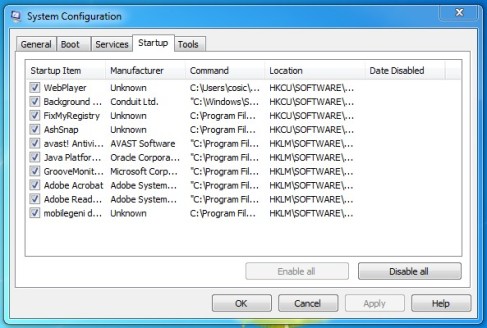
Skratiti vrijeme za podizanje vašeg Windowsa možete i iskljujčivanjem animacije za vrijeme podizanja sistema.
Windows 7 koristi se vrlo lijepom animacijom za vrijeme paljenja, koja osim estetici ne služi ama baš ničemu, već usporava vaš podizanje sistema.
Da bi isključili animaciju podizana sistema, otvorite Msconfig i izaberite Boot, otiđite na Boot options i stavite kvačicu na No GUI boot te ne zaboravite, na kraju, kliknuti na Make all boot setting permanent kako bi spremili promjene.